KontrolPackでネットワーク経由でコンピュータを接続/制御

KontrolPackを使えば、ネットワーク内のコンピューターを簡単に制御できます。異なるオペレーティングシステムで稼働しているコンピューターを簡単に接続・管理できます。
BlackArch Linux は、Arch Linux ベースのセキュリティおよび侵入テストのディストリビューションです (Kali Linux によく似ています)。オペレーティング システムには、セキュリティのテストに使用できるツールが多数付属しています。BlackArch Linux をシステムにインストールする方法は次のとおりです。

BlackArch Linux のダウンロード
BlackArch Linux をダウンロードするには、公式 Web サイトにアクセスする必要があります。そこに到達したら、「ダウンロード」ボタンを見つけてマウスでクリックします。「ダウンロード」ページで下にスクロールして「ISO」を見つけます。
「ISO」を選択した後、「BlackArch Linux 64 ビット スリム ISO」を見つけます。このバージョンの BlackArch Linux のサイズは 4.4 GB で、さまざまなセキュリティ ツールがプリインストールされていますが、すべてではありません (18 GB バージョンなど)。
注: BlackArch 18 GB ISO をダウンロードしたい場合は、ご自由にダウンロードしてください。ただし、このガイドでは説明しません。
「BlackArch Linux 64 ビット スリム ISO」を見つけたら、マウスでクリックします。これを選択すると、Web ブラウザで HTTP ダウンロードが開始されます。または、その横にある「Torrent」リンクを選択して、Torrent クライアント経由でダウンロードします。
BlackArch インストール USB の作成
BlackArch をデスクトップまたはラップトップにインストールするには、インストール USB を作成する必要があります。インストール USB を作成するにはさまざまな方法があります。ただし、このチュートリアルでは、Etcherツールを使用して作成することに重点を置きます。
なぜエッチャーなのか?これは、Mac OS、Linux、Windows で同じ UI を備えたクロスプラットフォーム ユーティリティです。したがって、BlackArch インストール USB の作成に使用するオペレーティング システムに関係なく、手順は同じです。
Etcher の公式 Web サイトにアクセスし、ツールをダウンロードしてコンピューターにインストールします。次に、それを開いて、以下の段階的な手順に従って、BlackArch のインストール USB を作成します。
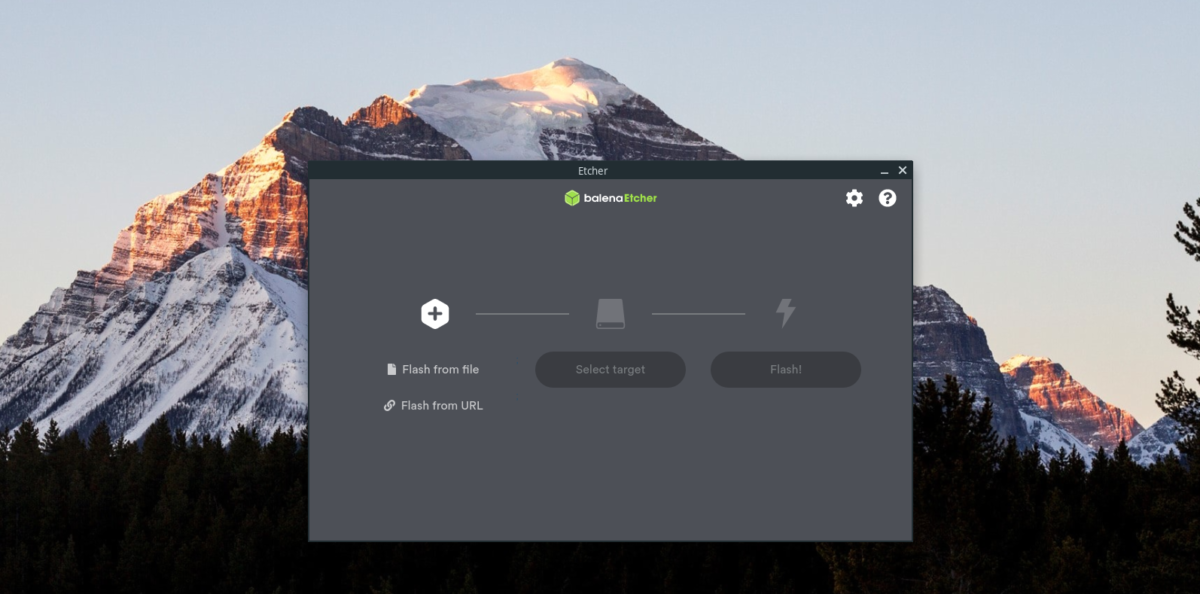
ステップ 1: Etcher アプリケーション内で「ファイルからフラッシュ」ボタンを見つけて、マウスでクリックします。次に、ポップアップ ウィンドウを使用して、以前にコンピュータにダウンロードした BlackArch ISO ファイルを参照します。
ステップ 2: BlackArch ISO ファイルを選択した後、Etcher アプリで「ターゲットの選択」ボタンを見つけてマウスでクリックします。選択すると、ポップアップ ウィンドウが表示されます。USB を挿入し、「ターゲットの選択」ウィンドウでそれを選択し、Etcher で使用します。
ステップ 3:「Flash!」を見つけます。ボタンをマウスでクリックし、BlackArch Linux のフラッシュ プロセスを開始します。BlackArch ISO のサイズは 4.4 GB であるため、このプロセスには時間がかかります。
フラッシュプロセスが完了したら、コンピュータを再起動し、BIOS にログインします。ブート オプションにアクセスし、USB からブートするように設定して、BlackArch インストールをロードできるようにします。
BlackArch Linuxのインストール
BlackArch Linux をインストールするには、以下の段階的な手順に従ってください。
ステップ 1: BlackArch ログイン画面で、パスワード「blackarch」を入力します。次に、Enterキーを押して、BlackArch ISO デスクトップにアクセスします。
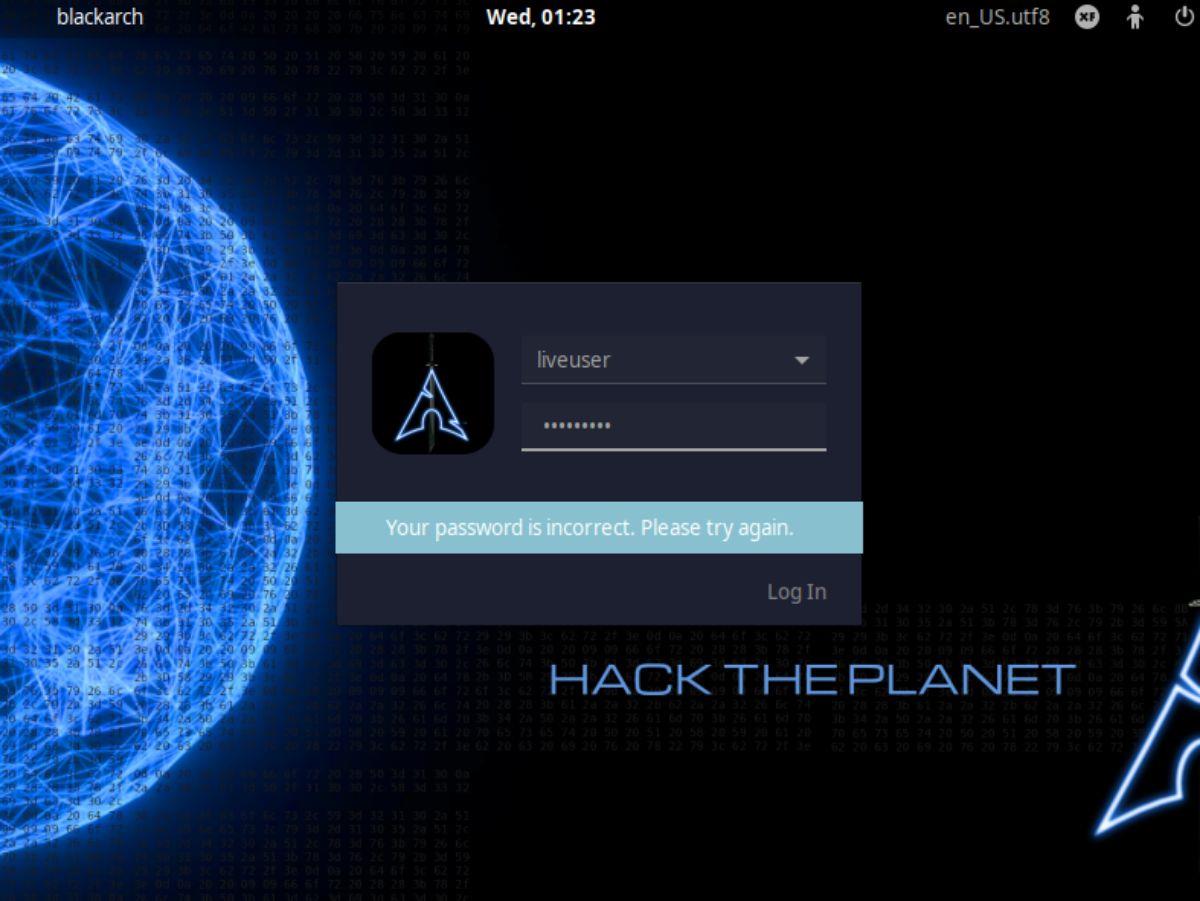
ステップ 2: BlackArch Linux デスクトップで「Install BlackArch」アイコンを見つけ、クリックしてインストーラーを開きます。インストーラーをダブルクリックすると、パスワード ウィンドウのプロンプトが表示されます。パスワードとして「blackarch」を入力します。
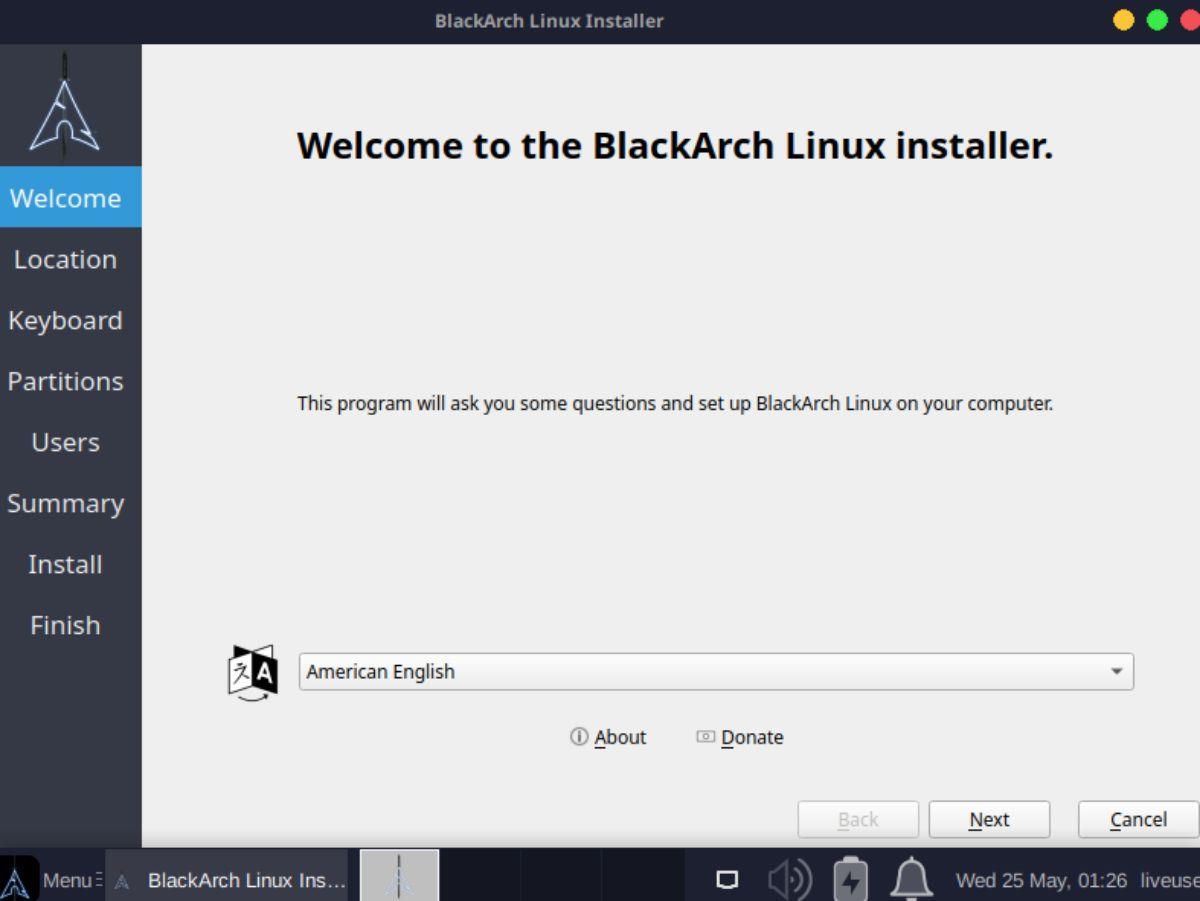
ステップ 3: BlackArch のようこそ画面を読みます。次に、「次へ」ボタンをクリックして、インストーラーの次のページに移動します。
ステップ 4:世界地図を使用して、住んでいる場所を選択します。これを行うと、BlackArch Linux の正しいタイムゾーンを設定できるようになります。場所を選択したら、「次へ」をクリックして次のページに進みます。
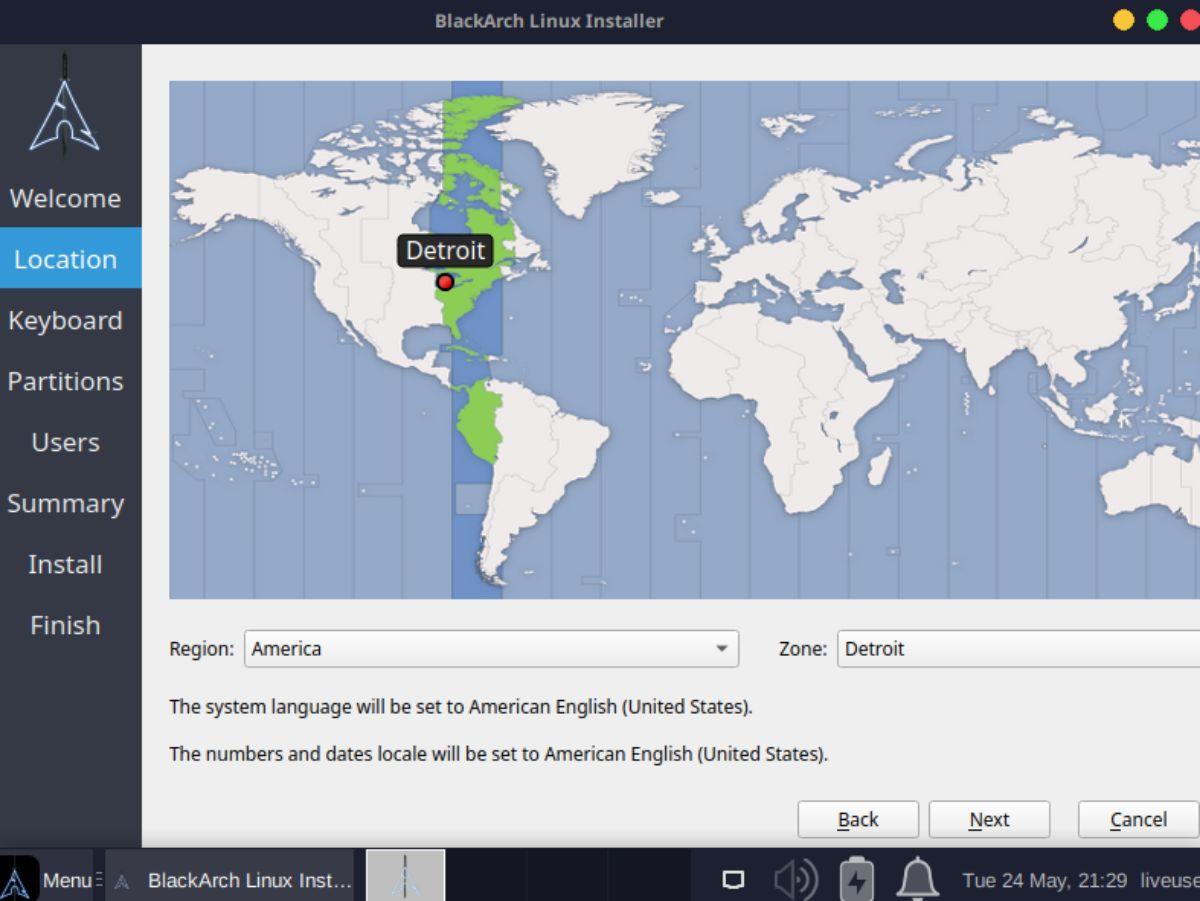
ステップ 5:次に、キーボード レイアウトを選択する必要があります。セレクターを使用して、BlackArch Linux で使用するキーボード レイアウトを選択します。完了したら「次へ」をクリックして次のページに進みます。
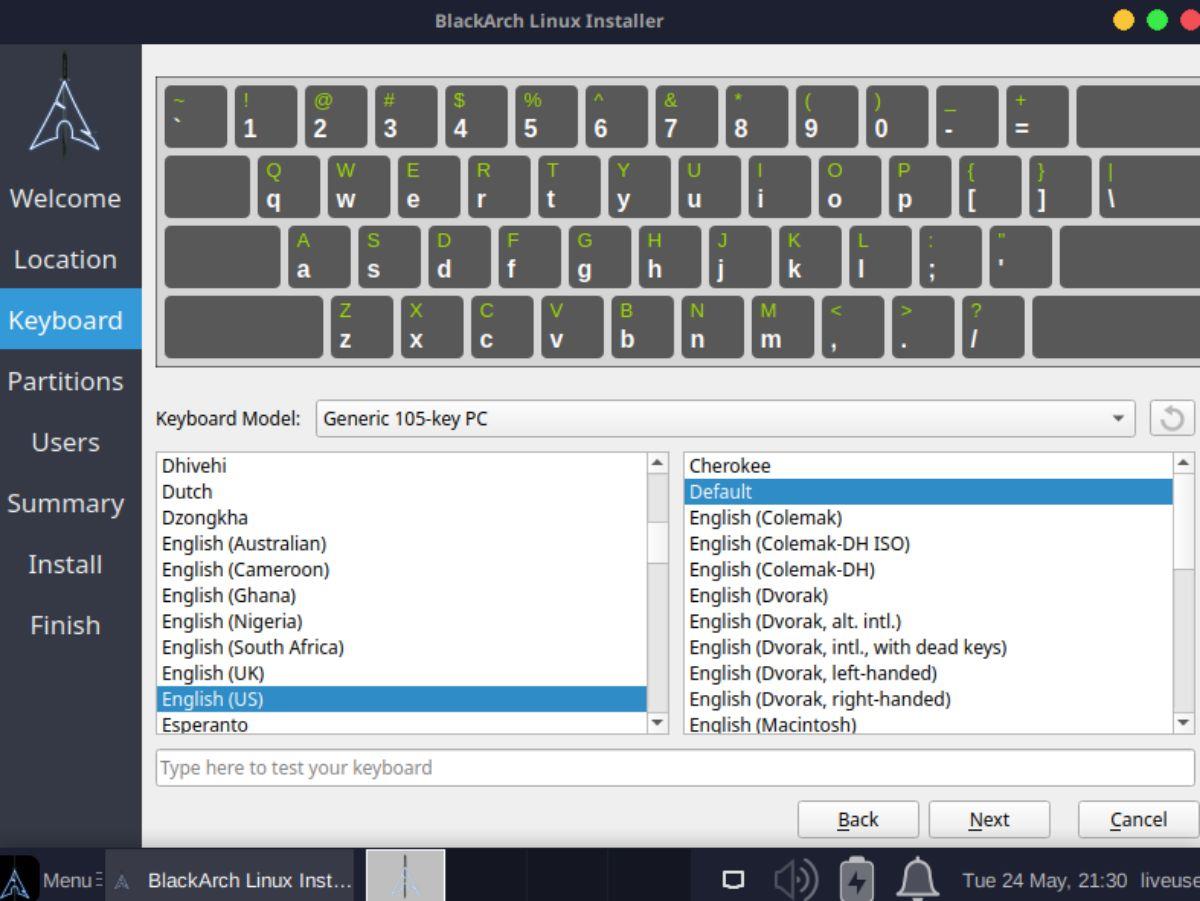
ステップ 6:キーボード レイアウトを選択した後、インストールするストレージ デバイスを選択する必要があります。ドロップダウン メニューを使用して、インストールするドライブを選択します。次に、「ディスクを消去」を選択します。完了したら「次へ」をクリックして次のページに進みます。
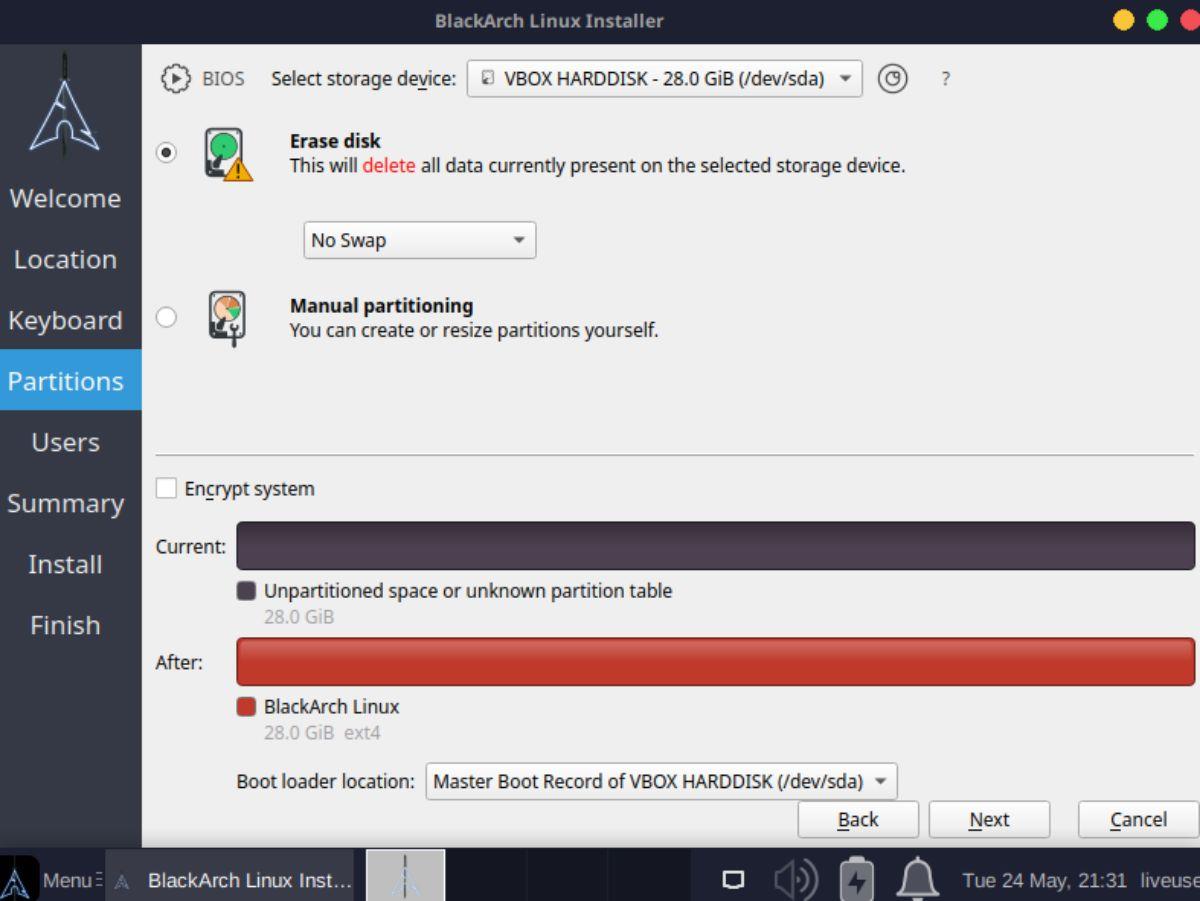
ステップ 7:ハードドライブのセットアップに続いて、ユーザー名、パスワード、コンピュータ名、および root パスワードを構成する必要があります。キーボードを使用して、すべてのテキスト ボックスに入力します。
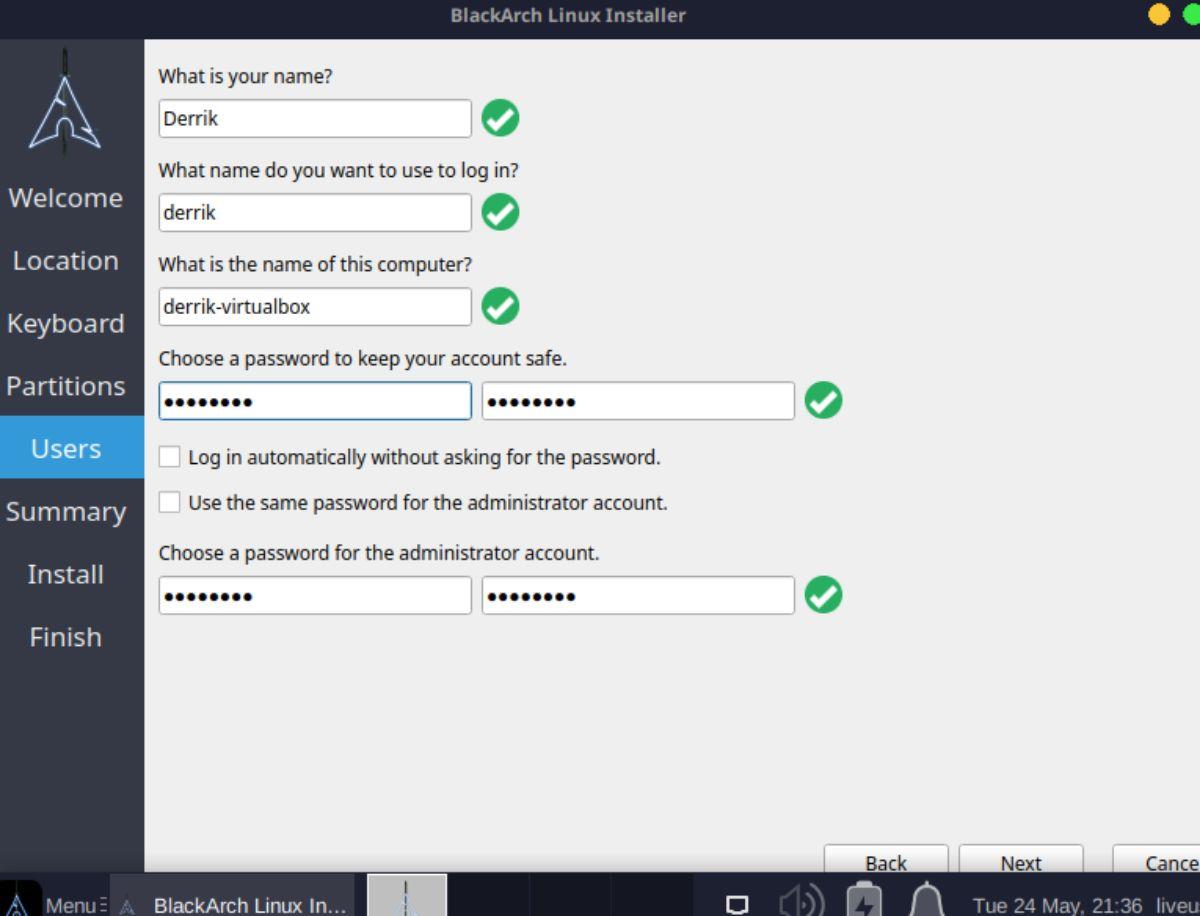
ステップ 8:ユーザー名、コンピュータ名、パスワード、および root パスワードを設定すると、BlackArch インストール ツールにより、インストール プロセス中に実行される内容の詳細な概要が表示されます。
この概要を読んで、インストール プロセス中に何が起こるかを理解してください。概要を読み終わったら、[インストール] ボタンをクリックして、コンピュータへの BlackArch Linux のインストール プロセスを開始します。

ステップ 9:「インストール」ボタンを選択すると、BlackArch Linux がコンピュータにインストールされ始めます。このプロセスが完了するまでにはしばらく時間がかかります。プロセスが完了し、BlackArch がコンピュータにセットアップされたら、インストールされている OS を使用するには再起動する必要があります。

再起動が完了したら、ログインしてデスクトップまたはラップトップで BlackArch Linux を使用します。

KontrolPackを使えば、ネットワーク内のコンピューターを簡単に制御できます。異なるオペレーティングシステムで稼働しているコンピューターを簡単に接続・管理できます。
繰り返しのタスクを自動で実行したいですか?手動でボタンを何度もクリックする代わりに、アプリケーションが
iDownloadeは、BBCのiPlayerサービスからDRMフリーのコンテンツをダウンロードできるクロスプラットフォームツールです。.mov形式の動画もダウンロードできます。
Outlook 2010の機能についてはこれまで詳細に取り上げてきましたが、2010年6月までにリリースされないため、Thunderbird 3について見ていきましょう。
たまには休憩も必要です。面白いゲームを探しているなら、Flight Gearを試してみてください。無料のマルチプラットフォームオープンソースゲームです。
MP3 Diagsは、音楽オーディオコレクションの問題を解決するための究極のツールです。mp3ファイルに適切なタグを付けたり、アルバムカバーアートを追加したり、VBRを修正したりできます。
Google Waveと同様に、Google Voiceも世界中で大きな話題を呼んでいます。Googleはコミュニケーション方法を変えることを目指しており、
Flickrユーザーが高画質で写真をダウンロードできるツールはたくさんありますが、Flickrのお気に入りをダウンロードする方法はありますか?最近、
サンプリングとは何でしょうか?Wikipediaによると、「サンプリングとは、一つの録音から一部、つまりサンプルを取り出し、それを楽器や音楽として再利用する行為です。
Googleサイトは、Googleのサーバー上でウェブサイトをホストできるGoogleのサービスです。しかし、一つ問題があります。それは、バックアップのための組み込みオプションがないことです。



![FlightGear Flight Simulatorを無料でダウンロード[楽しもう] FlightGear Flight Simulatorを無料でダウンロード[楽しもう]](https://tips.webtech360.com/resources8/r252/image-7634-0829093738400.jpg)




